時間:2016-09-07 來源:互聯網 瀏覽量:
在使用windows7旗艦版時,有時目錄下文件太多,很多都是不常用的。日積月累,打開選中文件都很費事,其實我們隻需要隱藏掉不常用的文件就夠了。且看windows7旗艦版如何查看隱藏文件。
windows7旗艦版查看隱藏文件的方法:
1、這裏以係統下的一個文件夾為例演示,在任何一個文件夾上點鼠標右鍵選擇——屬性,將隻讀改為隱藏
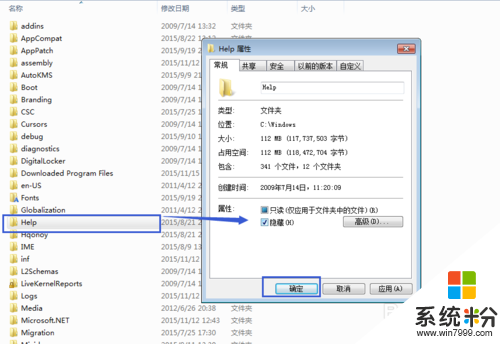
2、彈出提示窗口,為了防止係統權限的問題,推薦“僅將更改應用於此文件”
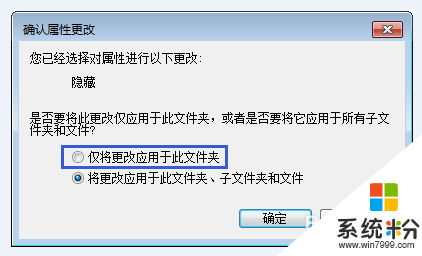
3、我們放大圖標看看,這時文件夾已經變成了模糊的狀態,可是我們還是看得見。
因為現在係統默認的是“顯示隱藏文件”
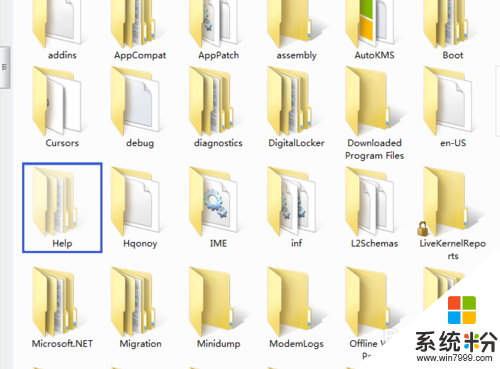
4、接下來是最關鍵的一步,在窗口進入→工具→文件夾選項
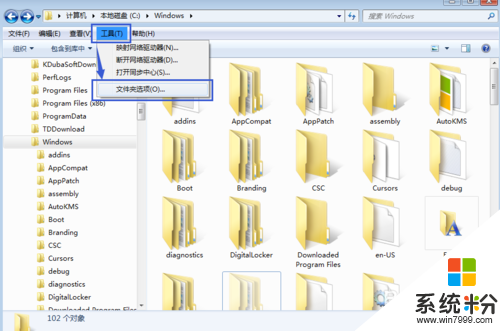
5、在文件夾選項 →查看 →隱藏文件和文件夾 選中“不顯示隱藏的文件...”
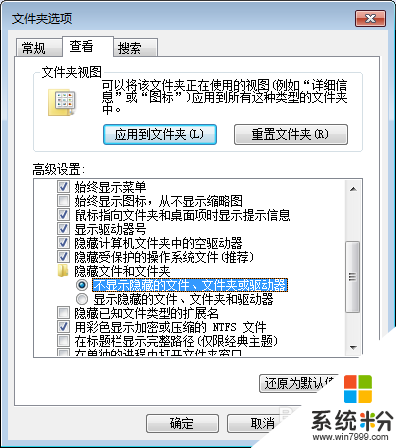
6、以上設置之後,文件夾隻要是隱藏的文件都看不到啦,是不是瞬間清爽多了。
對於私密文件也是不錯的保護呢,按住Ctrl配合鼠標左鍵可以選中多個文件進行批量操作
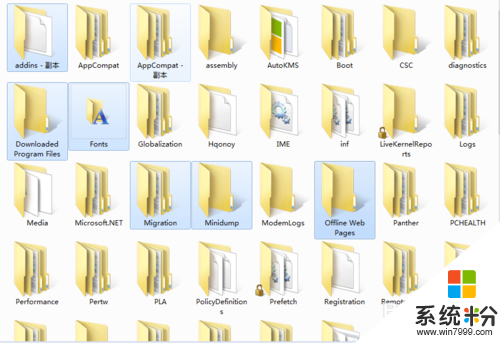
以上的文章跟大家分享了【windows7旗艦版如何查看隱藏文件】,簡單幾個步驟就能解決故障,那麼大家還有其他的新電腦係統下載後使用的故障需要修複的話,歡迎上係統粉查看解決的方法。